Ako nájsť a pripojiť sa k skupine Google Groups

Zistite, ako nájsť a/alebo ako sa pripojiť ku skupine v aplikácii Skupiny Google. Môžete sa pripojiť priamo ku skupine, požiadať o pripojenie ku skupine alebo o pozvánku.
Manga Studio poskytuje všetko, čo potrebujete na vytvorenie úchvatných karikatúr Manga – alebo akéhokoľvek typu karikatúry, ktorú chcete vytvoriť. Početné palety, ktoré používate, sa môžu zobraziť alebo skryť stlačením tlačidla. Paleta nástrojov môže byť tá, ktorú zobrazujete najčastejšie. A, samozrejme, Manga Studio ponúka celý rad klávesových skratiek, vďaka ktorým je vytváranie a zmena vášho výtvoru rýchla a jednoduchá.
Manga Studio obsahuje širokú škálu nástrojov, ktoré používate na vytváranie svojich karikatúr Manga – alebo dokonca karikatúr v západnom štýle. Na nasledujúcom obrázku je zobrazený panel nástrojov palety nástrojov Manga Studio a vedľa neho tabuľka Paleta nástrojov obsahuje názov každého nástroja a jeho klávesovú skratku:
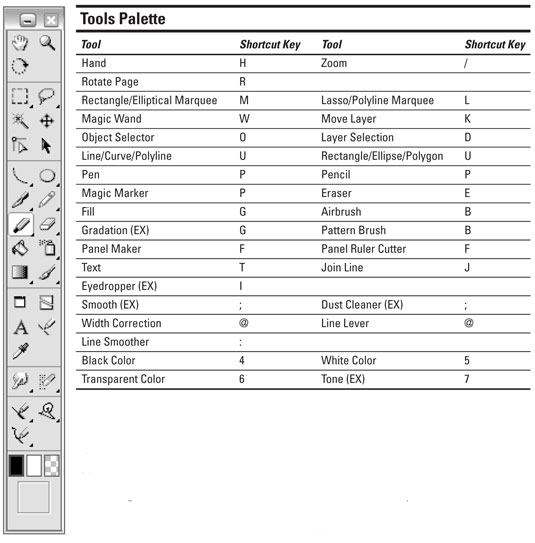
Manga Studio, ako každý užitočný program, ponúka množstvo klávesových skratiek na kreslenie, úpravu a všeobecne vytváranie vašich manga príbehov alebo westernových karikatúr. Nasledujúce tabuľky zoskupujú niekoľko najužitočnejších skratiek.
Najprv sú skratky stránok, ktoré používate na priblíženie a oddialenie a vykonávanie ďalších úloh na úrovni stránky:
Skratky stránky Manga Studio
| Príkaz | Klávesové skratky (Windows) | Klávesové skratky (Mac) |
|---|---|---|
| Presunúť stránku | Medzerník | Medzerník |
| Otočiť stránku | Shift+medzerník | Shift+medzerník |
| Oddialiť stránku | Ctrl+- (numerická klávesnica) | Apple command+- (numerická klávesnica) |
| Priblížiť stránku | Ctrl++ (numerická klávesnica) | Apple command++ (numerická klávesnica) |
| Prispôsobiť stránku oknu | Ctrl+0 | Apple príkaz + 0 |
| Priblížiť stránku na skutočnú veľkosť | Ctrl+Alt+0 (nula) | Apple príkaz + možnosť + 0 (nula) |
| Priblížiť stranu na veľkosť tlače | Ctrl+Shift+0 (nula) | Apple príkaz + Shift + 0 (nula) |
| Nová vrstva | Ctrl+Shift+N | Apple príkaz + Shift + N |
| Zmeňte typ vrstvy | Ctrl+Alt+E | Apple príkaz + možnosť + E |
| Zobraziť/skryť pravítka | Ctrl+R | Apple príkaz + R |
| Zobraziť/skryť priehľadnosť | Ctrl+4 | Apple príkaz + 4 |
Skratky nástrojov vám umožňujú kresliť, odkresliť (alebo vrátiť späť) podľa potreby a prepínať farby:
Skratky nástrojov Manga Studio
| Akcia nástroja | Klávesové skratky (Windows) | Klávesové skratky (Mac) |
|---|---|---|
| Vrátiť späť akciu | Ctrl+Z | Apple príkaz + Z |
| Znova vykonať akciu | Ctrl+Y | Apple príkaz + Y |
| Zvýšte veľkosť štetca/čiary | ] | ] |
| Zmenšiť veľkosť štetca/čiary | [ | [ |
| Kresliť rovnú čiaru/zachovať pomer strán pre tvar | Shift+potiahnuť | Shift+potiahnuť |
| Prepnúť na čiernu farbu | 4 | 4 |
| Prepnúť na bielu farbu | 5 | 5 |
| Prepnite na priehľadnú farbu | 6 | 6 |
| Prepnúť na Tón | 7 | 7 |
Skratky výberu ponúkajú spôsoby manipulácie s vybratou položkou:
Skratky výberu Manga Studio
| Príkaz | Klávesové skratky (Windows) | Klávesové skratky (Mac) |
|---|---|---|
| Vybrať všetko | Ctrl+A | Apple príkaz + A |
| Odznačiť všetko | Ctrl+D | Apple príkaz + D |
| Obrátiť výber | Ctrl+I | Apple príkaz + I |
| Previesť výber na vrstvu | Ctrl+Shift+D | Apple príkaz + Shift + D |
| Previesť vrstvu výberu na výber | Ctrl+F | Apple príkaz + F |
| Rýchla maska (EX) | Ctrl+M | Apple príkaz + M |
| Rýchly výber (EX) | Ctrl+Shift+M | Apple príkaz + Shift + M |
Manga Studio prichádza s množstvom paliet, ktoré môžete použiť na vytvorenie svojich majstrovských diel Manga. Nasledujúca tabuľka zobrazuje názvy paliet a kláves, ktorý používate na prepínanie medzi zobrazením a skrytím palety:
| Paleta | Klávesová skratka | Paleta | Klávesová skratka |
|---|---|---|---|
| Nástroje | F2 | Možnosti nástroja | F3 |
| Vrstvy | F4 | Navigátor | F5 |
| Tóny | F6 | Vlastnosti | F7 |
| História | F8 | šedá (EX) | F9 |
| Materiály (EX) | F10 | Vlastné nástroje (EX) | F11 |
| Akcie (EX) | F12 | Zobraziť/skryť aktívne palety | Tab |
Zistite, ako nájsť a/alebo ako sa pripojiť ku skupine v aplikácii Skupiny Google. Môžete sa pripojiť priamo ku skupine, požiadať o pripojenie ku skupine alebo o pozvánku.
Zistite, ako naplánovať schôdzu Zoom a ako zabezpečiť registráciu účastníkov. Učte sa, ako môžete prispôsobiť schôdze a využiť funkcie prieskumov.
Objavte efektívne textové skratky v InDesign CS5, ktoré vám pomôžu formátovať a usporiadať text pomocou klávesových príkazov.
Skrátky na pracovnej ploche umožňujú rýchly prístup k súborom a programom. Prečítajte si viac o tom, ako ich vytvoriť a spravovať.
Klipart je predkreslená generická kresba a spoločnosť Microsoft poskytuje veľa súborov klipartov zadarmo so svojimi produktmi Office. Do rozloženia snímky programu PowerPoint môžete vložiť klipart. Najjednoduchší spôsob vloženia klipartov je pomocou jedného zo zástupných symbolov na rozložení snímky: Zobrazte snímku, ktorá obsahuje klipart […]
Farba výplne – tiež nazývaná tieňovanie – je farba alebo vzor, ktorý vypĺňa pozadie jednej alebo viacerých buniek hárka programu Excel. Použitie tieňovania môže pomôcť očiam čitateľa sledovať informácie na stránke a môže pridať farbu a vizuálny záujem do pracovného hárka. V niektorých typoch tabuliek, ako je register šekových knižiek, […]
Na úplne najjednoduchšej úrovni je hlavným účelom ACT! má slúžiť ako miesto na uloženie všetkých kontaktov, s ktorými denne komunikujete. Všetky svoje kontakty môžete pridávať a upravovať z okna Podrobnosti kontaktu, pretože obsahuje všetky informácie, ktoré sa týkajú jedného konkrétneho záznamu a […]
Použite tento Cheat Sheet na skok priamo do používania Discordu. Objavte užitočné roboty Discord, aplikácie, ktoré môžete integrovať, a tipy na rozhovory s hosťami.
Kancelársky balík OpenOffice.org má množstvo nástrojov na uľahčenie pracovného života. Keď pracujete v OpenOffice.org, zoznámte sa s funkčným panelom nástrojov (ktorý vyzerá takmer rovnako vo všetkých aplikáciách) a tlačidlami hlavného panela nástrojov, ktoré vám pomôžu so základnými príkazmi pre väčšinu úloh.
Stroj Bombe Alana Turinga nebol žiadnou formou umelej inteligencie (AI). V skutočnosti to ani nie je skutočný počítač. Prelomilo to kryptografické správy Enigmy a to je všetko. Turingovi to však poskytlo podnet na zamyslenie, čo nakoniec viedlo k dokumentu s názvom „Výpočtové stroje a inteligencia“? ktorý publikoval v 50-tych rokoch a ktorý popisuje […]





